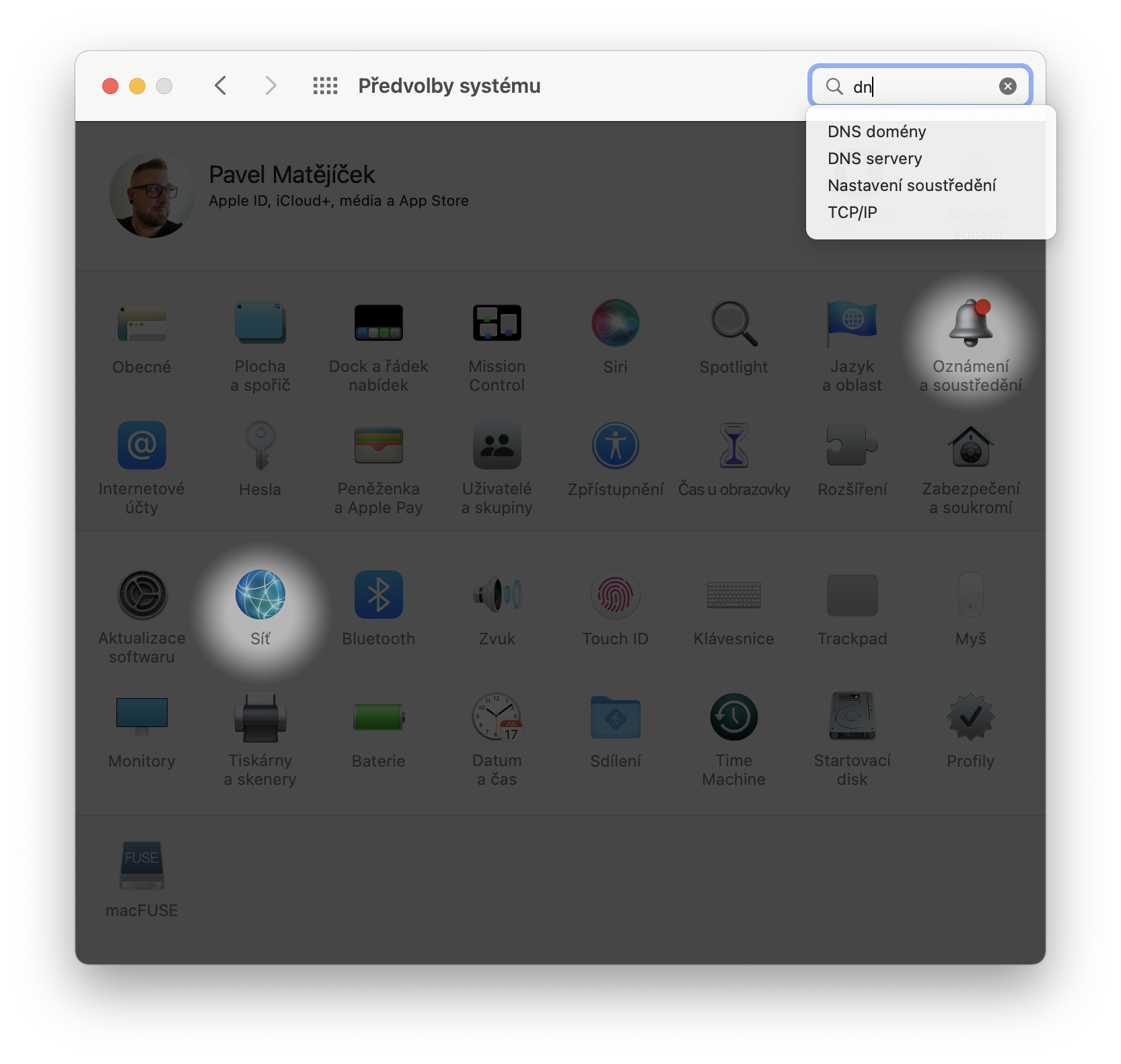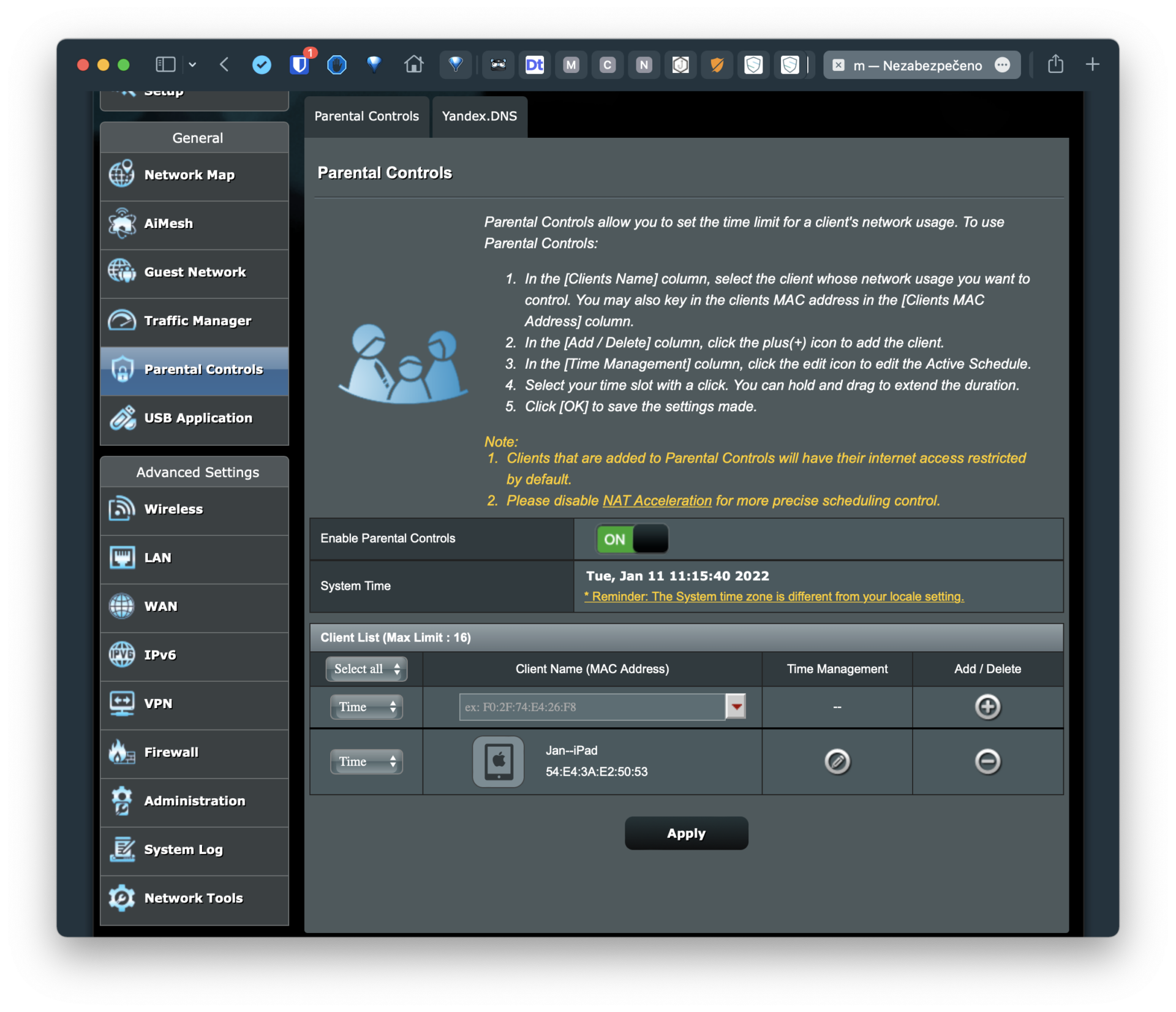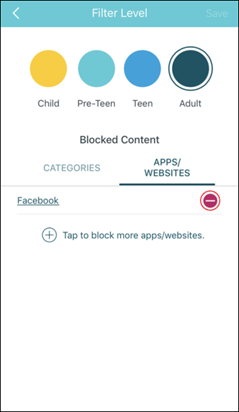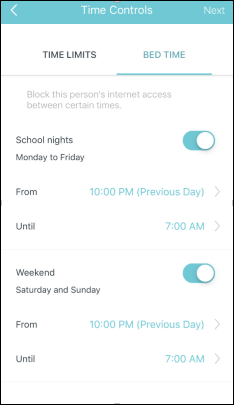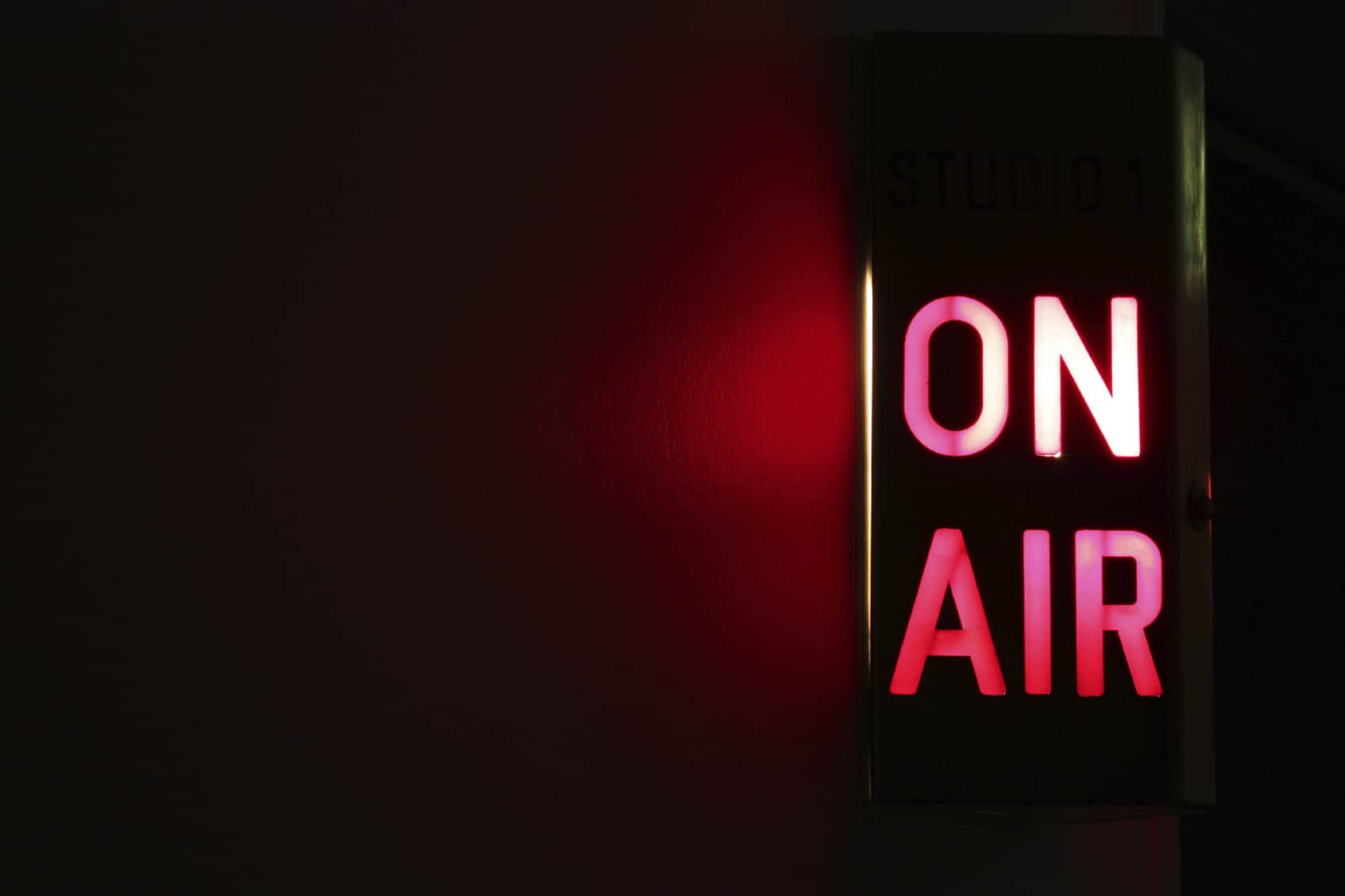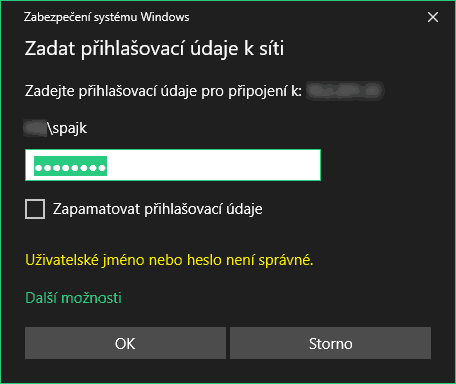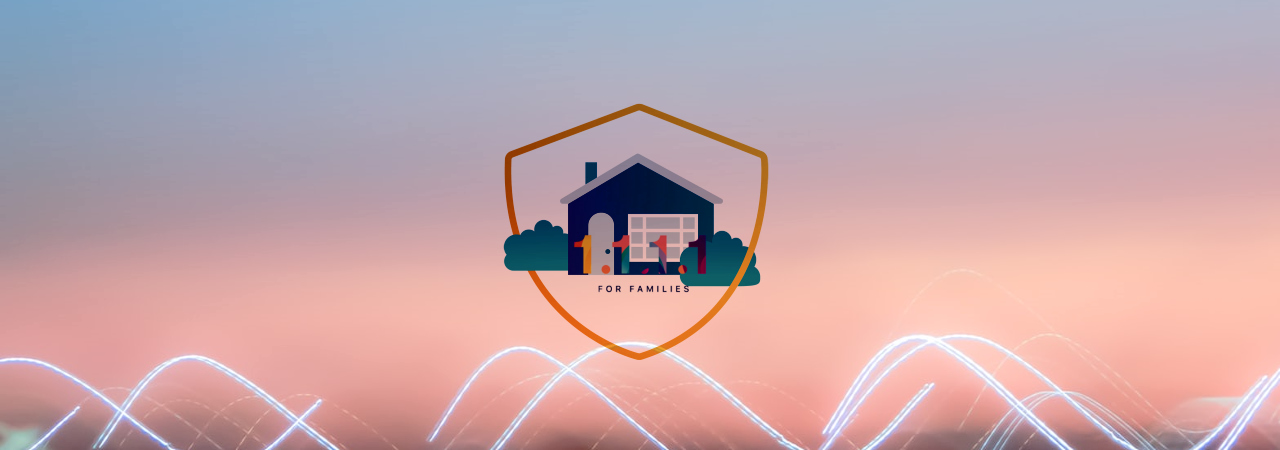
V minulých článcích o rodičovských kontrolách, které jsou sdruženy na adrese https://spajk.cz/deti jsem popisoval, jak na jednotlivých platformách nastavit rodičovský dohled, časové sloty pro používání či blokace nevyžádaného obsahu.
A právě ty „jednotlivé platformy“ mohou být problém, pokud to chcete řešit centrálně – nastavíte rodičovskou kontrolu třeba na Windows, ale na iOSu ne, nebo přijde k Vám domů kamarád Vaší ratolesti a na nevhodné stránky budou koukat na jeho mobilu.
Jak tomu předejít? Tak, že omezení nastavíte na Wi-Fi routeru!
Cloudflare Family DNS
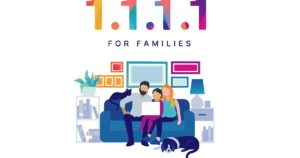 Možná jste už četli jeden z mých předchozích článků, který se zabýval bezpečným přenosem DNS dotazů přes HTTPS a tam jsem Cloudflare zmiňoval. A nebo jste si možná sami nastavovali Googlí DNS servery (8.8.8.8) místo těch výchozích. Krom Googlu (který bojkotuju) a Vašeho poskytovatel připojení má své DNS servery i Cloudflare a to na adrese 1.1.1.1 která se moc hezky pamatuje. A už je to nějaký pátek, co přišel s verzí pro rodiny – 1.1.1.3
Možná jste už četli jeden z mých předchozích článků, který se zabýval bezpečným přenosem DNS dotazů přes HTTPS a tam jsem Cloudflare zmiňoval. A nebo jste si možná sami nastavovali Googlí DNS servery (8.8.8.8) místo těch výchozích. Krom Googlu (který bojkotuju) a Vašeho poskytovatel připojení má své DNS servery i Cloudflare a to na adrese 1.1.1.1 která se moc hezky pamatuje. A už je to nějaký pátek, co přišel s verzí pro rodiny – 1.1.1.3
DNS se stará o překlad doménového jména (např. seznam.cz) na IP adresu (77.75.74.172). Pokud by Vaše dítko šlo na nějaký nevhodný web, klidně i v anonymním režimu nebo jiném prohlížeči, zadaná adresa (doménové jméno) se přeloží na IP adresu a přes Váš router se ji prohlížeč pokusí načíst. Nicméně pokud blokujete DNS dotazy na nevhodné weby, požadavek na načtení stránky k ní ani nedoputuje – bude zaříznutý už u Vás na routeru (pokud adresu už router zná), respektive po překladu na Cloudflare DNS serveru (po kontaktování DNS serveru si router IP i název zapamatuje a uloží k sobě do tabulky a dotaz na server již příště nebude muset opakovat).
Jako bonus servery 1.1.1.3 blokují i známé weby na kterých se nachází malware! Pokud byste chtěli blokovat jen malware a ne adult obsah, tak nastavte DNS na 1.1.1.2 a 1.0.0.2
Nastavení na routeru
Přejděte do nastavení routeru, obvykle se nachází na 192.168.0.1, nebo 192.168.1.1 případně můžete použít seznam zde: https://www.softwaretestinghelp.com/default-router-username-and-password-list/
Obecně vzato – liší se model od modelu, ale v nastavení WAN přejděte na DNS a zde nastavte 1.1.1.3

🤖 Tenhle web je bez reklam! 🤖 💸 Nesbírám a neprodávám data návštěvníků. 💸 🕵️♂️ Respektuji Vaše soukromí. 🕵️♂️ 🌎 Píšu pro dobro lidstva. 🌎 ❤️ Líbí se Vám článek? ❤️
Jako záložní nastavte 1.0.0.3 (bez tečky na konci, ta je za větou 🙂 ). Níže vidíte screenshot z nastavení routeru ASUS, což je má oblíbená značka.
Poté stačí dát změny Uložit. Router se nejspíše restartuje pro provedení změn, takže s tím počítejte Vy i členové Vaší domácnosti. 🙂
Pokud byste nechtěli či nemohli měnit nastavení na routeru (AP) ale chtěli to udělat v počítači, tak níže přidávám návod na PC a Mac. Ale vězte, že na mobily se to pak nebude logicky vztahovat.
Nastavení ve Windows
Otevřete Ovládací panely a klikněte na Centrum síťových připojení a sdílení.
Po levé straně klikněte na Změnit nastavení adaptéru.
Pravým myšítkem klikněte na Network Adapters Either Wi-Fi anebo na Ethernet, následně zvolte Vlastnosti.
Zvolte Protokol IP verze 4 a klikněte na Vlastnosti.
Zde vyberte možnost Použít následující nastavení serverů DNS.
Nastaveni na Macu
Otevřete Předvolby systému. Vyhledejte DNS Servery a na tuto položku klikněte ve vyjíždějícím meníčku.
Klikněte na tlačítko + v sekci DNS Servery a vložte 1.1.1.3
Klikněte na + znovu a přidejte 1.0.0.3
Pak už jen klikněte na OK a Potvrdit.
Rodičovská kontrola přímo od výrobce routeru
Spousta routerů má implementovanou rodičovskou ochranu jako modul ve svém nastavení. Obvykle přebírají seznam nevhodných webů (či jejich DNS) od poskytovatele třetí strany a ty pak blokují. Můj oblíbený ASUS umožňuje nastavit časové sloty přímo na routeru pro jednotlivá zařízení – tedy můžete si říci, že Vaše dítko od 21:00 do 07:00 bude bez netu třeba jen na mobilu.
Také umožňuje nastavit DNSka Yandexu (Ruský seznam) ale tomu bych se já osobně raději vyhnul a raději bych volil kombinaci Cloudflare DNS viz výše a časových slotů.
V česku oblíbený TP-Link má pak třeba článek popisující nastavení KB zde: https://www.tp-link.com/cz/support/faq/1598/ a ten umí třeba i blokovat či vyloučit určité stránky.
Mrkněte tedy do nastavení routeru, zda tam funkce Parental control je a pokud ano, tak máte vyřešeno. Ale opět – zde je obvykle třeba vybrat každé konkrétní zařízení pro nějž se restrikce uplatňují. Jako nejrozumnější se mi tedy jeví použití Cloudlare DNS.
TIP: Pokud nastavíte Cloudflare Family DNS, dejte to vědět i ostatním adultům ve Vaší domácnosti. Aby se pak partner nedivil, že mu nejde načíst jeho oblíbený web a anonymním režimu 😉

🤖 Tenhle web je bez reklam! 🤖 💸 Nesbírám a neprodávám data návštěvníků. 💸 🕵️♂️ Respektuji Vaše soukromí. 🕵️♂️ 🌎 Píšu pro dobro lidstva. 🌎 ❤️ Líbí se Vám článek? ❤️